华为t2211刷机步骤(详细)
华为T2211刷机指南
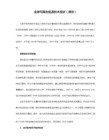
应广大机友热情期盼,特整理出这篇刷机指南。刷机工具可在网上下载,这里仅公开T2211的刷机方法,但还是提醒各位机友:“刷机有风险,操作需谨慎”。强烈建议普通用户(DIY高手除外)去售后服务中心升级,以免升级失败造成麻烦。
T2211固件升级具体的升级方法和过程如下:
1)将USB线缆的一端先插入手机上的Mini USB口上(另一端先别插电脑);
2)先将手机关机,然后长按住手机右侧的两个音量键(建议同时用两个手指分别安装“+”和“-”键),再将USB线的另一端插入电脑的USB口中;
3)随后,系统会提示发现新设备(USB Device with DFU Capabilities),像正常安装Windows其他驱动程序那样指定驱动程序所在位置(在DFUDriver文件夹下),然后按照提示完成DFU驱动安装(如果你不能搞定这步,建议不要再继续下去了)。
3.升级固件文件
3.1.配置固件升级工具
运行升级工具(Bfloader.exe),在“Configuration”下点击“PTT File”浏览并选中固件升级包所在路径(例如“T2211V100R001CHSC01B024(中国移动)\0x0A6300006E000266.ptt”,这类文件的扩展名须为“ptt”),然后按“Start”进入准备就绪状态。
2.安装升级工具
2.1.安装固件上传工具
在电脑上运行Flash Loader安装文件,并按提示完成安装固件上传工具BFloader(此过程非常简单)。
2.2.安装DFU驱动
DFU驱动程序文件在Flash Loader安装后子文件夹“DFUDriver”下,但安装比较麻烦。安装步骤如下:
华为荣耀怎么刷机

华为荣耀怎么刷机说到华为,相信很多的人都会很了解。
华为是我们国家自己的品牌创办至今已经有20几年了,它主要生产手机,网络及无线终端等产品,在我国它是一流的公司。
而华为荣耀这是近几年华为新推出的产品,华为荣耀手机一推出就受到很多人的喜爱,销售量不断攀升。
虽然很多的人在使用华为荣耀的手机,但是还是会有很多的人不知道华为荣耀手机是怎么刷机的。
今天店铺就带大家一起来看看华为荣耀手机的刷机方法吧!一:准备工作:1:下载相应的刷机包(注意:刷机包的版本很多,选择适合自己的就可以,注意要是.zip格式的)2:保证手机的数据线能正常连接电脑,主要就是为了把下载的刷机包文件方在手机的sd卡里,如果你没有数据线,用豌豆荚了可以。
还有数据线最好是原装的。
3:保证手机已经刷入了recovery,这个是一定要有的。
如果没有这个的话就没有办法进行下一步的刷机操作了,如果你的手机还没有刷入recovery的话,请准备好。
4:刷机前把手机里的重要资料备份好,以免丢失。
二:具体的刷机教程1:将下载下来的 zip 格式的刷机包不要解压,直接放到手机的sd 卡的根目录下。
2:然后手机先关机,接着在关机状态下一直按住音量向上键+电源键开机,不要松开,直到进入recovery模式。
3:在recovery中,音量上下键/菜单、主页键上下移动,电源键/搜索键为确认,返回键为返回上一级菜单。
4:在recovery主界面按音量键选择“清空所有数据”恢复一下出厂,按电源键确认后选择“是”,在recovery主界面按音量键然后选择“清空缓存数据”,按电源键确认后选择“是”,也就是大家常说的双清(双wipe)。
上面是清空缓存,清空数据也是同样的操作。
5:回到recovery主界面按音量键选择“从SD卡选择刷机包”,然后按电源键确认,接着再按音量键选“从SD卡选择ZIP文件”,再找到刚才放到sd卡根目录下的zip格式的刷机包后按电源键进行确认。
6:确认后,就开始刷机了....,稍等1分钟左右,完成。
怎么进入手机的刷机模式?
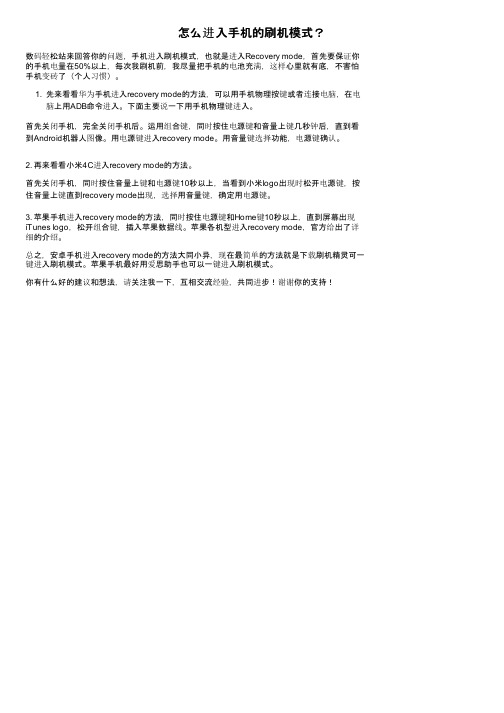
怎么进入手机的刷机模式?
数码轻松站来回答你的问题,手机进入刷机模式,也就是进入Recovery mode,首先要保证你的手机电量在50%以上,每次我刷机前,我尽量把手机的电池充满,这样心里就有底,不害怕手机变砖了(个人习惯)。
1. 先来看看华为手机进入recovery mode的方法,可以用手机物理按键或者连接电脑,在电
脑上用ADB命令进入。
下面主要说一下用手机物理键进入。
首先关闭手机,完全关闭手机后。
运用组合键,同时按住电源键和音量上键几秒钟后,直到看到Android机器人图像。
用电源键进入recovery mode。
用音量键选择功能,电源键确认。
2. 再来看看小米4C进入recovery mode的方法。
首先关闭手机,同时按住音量上键和电源键10秒以上,当看到小米logo出现时松开电源键,按住音量上键直到recovery mode出现,选择用音量键,确定用电源键。
3. 苹果手机进入recovery mode的方法,同时按住电源键和Home键10秒以上,直到屏幕出现iTunes logo,松开组合键,插入苹果数据线。
苹果各机型进入recovery mode,官方给出了详细的介绍。
总之,安卓手机进入recovery mode的方法大同小异,现在最简单的方法就是下载刷机精灵可一键进入刷机模式。
苹果手机最好用爱思助手也可以一键进入刷机模式。
你有什么好的建议和想法,请关注我一下,互相交流经验,共同进步!谢谢你的支持!。
华为手机怎么强制刷机

华为手机怎么强制刷机刷机分为卡刷和线刷。
其中华为的手机还提供了一种比较特殊的刷机方式,叫做强刷。
那什么是强刷呢?华为的手机怎么强制刷机呢?小编就给大家介绍一下。
华为的强制刷机,又叫三键强刷,实际上执行的是系统本身的升级过程。
三键强刷也是一种卡刷方式,只不过可以在不解除BL锁的情况下升级。
华为手机强制刷机的步骤:一、刷机准备1、备份好手机里的数据。
2、确保手机的内存卡或SD卡有足够的空间(至少2G以上)。
3、手机的电量百分之30以上。
4、确认自己的手机版本号。
在设置——关于手机——版本号里可以查看。
二、下载刷机包登录华为官网,在技术支持里找到自己的手机型号,然后下载刷机包(固件版本一定要和自己的手机版本完全一致,否则很有可能刷机失败!)三、设置刷机包将手机通过数据线连接电脑,然后将下载的刷机包解压,再将dload文件夹复制到手机的内存卡或SD卡根目录下,确保 dload 文件夹中有一个“UPDATE.APP”文件。
四:强制刷机取下手机,然后将手机关机。
在关机状态下同时按住手机的音量+键、音量-键、电源键,同时按住这三个键几秒,手机就进入强刷界面~整个升级过程约三五分钟。
不要做任何操作,耐心等待,升级界面出现OK字样后,代表已刷机成功,现在依旧不要动,升级完成后会自动重启,刷机后开机过程会有点慢,耐心等待就是了。
五、强刷失败了怎么办?如果上面的操作不小心弄错了,很有可能会刷机失败,然后手机无法开机,那么这时候要怎么办呢?可以使用线刷宝的救砖功能重新刷机:华为手机一键救砖工具线刷宝下载:/ashx/downloadTransfer.ashx?utm_source=wen ku华为手机刷机包下载:/rom/huawei/?utm_source=wenku华为手机详细刷机救砖教程:/guide?brandId=1584?utm_source=wenku。
华为 卡刷

华为卡刷刷机是指通过修改手机系统,替换或刷新手机原有的操作系统。
华为手机要刷机,有两种方式:一种是通过内存卡刷机,一种是通过线刷工具刷机。
对于华为手机用户来说,通过内存卡刷机是一种相对简单和方便的方法。
具体步骤如下:1. 下载所需的刷机包。
可以通过华为官方网站或第三方网站下载适用于你的华为手机的刷机包。
2. 将刷机包复制到内存卡中。
将下载好的刷机包文件复制到一个空的内存卡中,确保内存卡没有其他重要的数据。
3. 关机并进入刷机模式。
按住音量上键和电源键同时长按,直到手机进入刷机模式。
4. 进入内存卡刷机。
选择“apply update from sd card”或类似的选项(具体名称可能因手机型号而有所不同),然后选择刷机包所在的内存卡路径,确认刷机包进行刷机。
5. 等待刷机过程完成。
刷机过程需要一些时间,请耐心等待,不要中途断电。
6. 刷机完成后重启手机。
刷机完成后,手机会自动重启,并进入刷机后的新系统。
通过线刷工具刷机是另一种常见的华为手机刷机方式,可以更细致地操作手机的系统。
具体步骤如下:1. 下载线刷工具。
可在华为官方网站或第三方网站下载适用于你的华为手机的线刷工具。
2. 安装线刷工具,并打开软件。
3. 连接手机和电脑。
使用数据线将手机连接到电脑,并确保手机进入到刷机模式。
4. 选择线刷工具中的刷机包。
在线刷工具中选择适用于你的华为手机的刷机包。
5. 开始刷机。
在线刷工具中点击开始刷机按钮,然后耐心等待刷机过程完成。
6. 刷机完成后,断开手机与电脑的连接,重启手机。
无论是使用内存卡刷机还是线刷工具刷机,刷机前一定要备份手机里的重要数据,因为刷机可能会导致数据丢失。
同时,刷机可能会失去保修,所以请谨慎操作,根据自己的需求选择是否刷机。
华为手机刷机线刷教程

华为手机刷机线刷教程华为手机刷机线刷教程是一项常见的操作。
刷机是指将手机系统刷入其他版本或第三方系统的过程,可以实现更多的功能、更好的性能表现和更好的用户体验。
刷机过程中需要用到线刷工具,本文将详细介绍华为手机刷机线刷的步骤和注意事项。
首先,准备工作:1.备份数据:刷机会清除手机上的数据,请确保提前备份好手机里的所有重要数据。
2.下载线刷工具:可以在华为官网或各大手机论坛下载线刷工具,并确保其与手机型号和系统版本相对应。
3.下载刷机包:根据你所希望刷入的系统,从官方网站或论坛上下载相应的刷机包。
4.确保手机电量充足:刷机过程中需要手机保持正常电量,以免因电量不足而中断。
接下来,进入刷机模式:1.关机:按住手机上的电源键,选择关机。
2.按住音量减和电源键:按住音量减和电源键不放,直到手机进入刷机模式。
然后,进行线刷操作:1.将手机连接到电脑:使用USB数据线将手机连接到电脑,并等待电脑识别手机。
2.打开线刷工具:双击打开刚刚下载的线刷工具,并等待工具完全打开。
3.选择刷机包:在线刷工具界面中选择刚刚下载的刷机包,确保选择的刷机包与你的手机型号和系统版本相匹配。
4.点击开始刷机:在线刷工具界面中,点击开始刷机按钮,等待刷机过程完成。
刷机过程中请勿断开手机与电脑的连接,以免导致刷机失败。
最后,注意事项:1.刷机有风险:不正确的刷机操作可能导致手机无法开机、软件无法运行等问题,刷机前请确保自己有足够的技术和知识储备。
2.选择合适的刷机包:刷机包的选择非常重要,确保选择正确的刷机包以防止出现不兼容或错误的系统。
3.谨慎选择来源:确保下载刷机包和线刷工具的来源可靠,以免下载到病毒或恶意软件。
4.刷机后不可逆:刷机后无法恢复到原厂系统,除非再次刷入原厂系统的刷机包。
通过以上步骤和注意事项,我们可以顺利地进行华为手机刷机线刷的操作,实现自定义系统的功能和更好的使用体验。
但请务必记住,对于不熟悉技术的用户,建议慎重进行刷机操作,并阅读更多的教程和经验分享,以避免出现不可逆的问题。
华为手机刷机按键教程

华为手机刷机按键教程华为手机刷机按键教程华为手机刷机是指利用一些专业的工具和软件,将手机的固件更换为第三方的定制固件,以实现更多的功能和个性化设置。
刷机需要掌握一些操作技巧和按键组合,以下是华为手机刷机按键教程的详细步骤:1. 备份数据在刷机之前,一定要备份重要的数据,因为刷机有可能会导致数据丢失。
可以使用华为自带的备份软件或者第三方备份软件,将通讯录、短信、照片等重要数据备份到电脑或者云端。
2. 解除锁屏、取消密码刷机之前需要解除手机的锁屏设置和密码,否则刷机过程中手机可能会被锁定,导致刷机失败。
可以在手机的设置中找到“锁屏与密码”选项,将设置关闭。
3. 进入刷机模式华为手机有一个专门的刷机模式,可以通过按键组合进入。
首先,关机状态下按住音量下键不放,并同时按住电源键,直到手机震动并显示华为LOGO时松开这两个键。
进入刷机模式后,屏幕会显示一些有关手机的信息。
4. 连接电脑使用USB数据线将手机与电脑连接。
确保电脑上已经安装了华为手机驱动程序,否则电脑可能无法识别手机。
可以通过华为官网下载并安装最新的手机驱动程序。
5. 刷机软件准备在电脑上安装刷机软件,常用的有TWRP Recovery、ClockworkMod Recovery等。
这些软件可以通过搜索引擎下载,选择最新版本并保证软件的兼容性。
6. 刷机操作打开刷机软件,按照软件的操作界面和提示,选择安装刷机包的位置和路径,确认后开始刷机。
刷机的过程需要一些耐心,可能需要等待几分钟甚至更长时间。
7. 完成刷机当刷机过程结束后,软件会弹出提示窗口,显示刷机是否成功。
如果成功,可以选择重启手机。
重启后,手机将进入新的刷机固件系统。
需要注意的是,刷机有一定的风险,有可能导致手机无法启动或者功能异常。
因此,在刷机之前,请确保你已经了解了相关知识,有一定的操作经验,并做好备份工作。
刷机过程中要保持手机与电脑的连接稳定,不要中途拔掉数据线或者关闭电脑。
刷机时还要遵循官方或者专业人士的教程和推荐的刷机包,尽量避免使用非官方的刷机软件和固件。
华为手机刷机教程

华为刷机教程华为手机通用卡刷教程之前我给大家分享了华为手机的解锁教程。
那么手机解锁之后就可以对手机进行刷入第三方recovery和刷写第三方刷机包了。
那么下面我给大家分享一下华为手机Recovery刷机教程。
还不懂怎么用Recovery对手机进行刷机的机友可以一起来看看华为手机的Recovery刷机教程。
工具/原料∙备份个人资料并保证电量充足;∙手机下载并刷入第三方Recovery∙下载华为手机刷机包方法/步骤1.备份个人资料并保证电量充足;避免出现刷机成功后出现数据被清空2.手机下载并刷入第三方Recovery(Recovery可在网上下载并刷入各自机型的Recovery);3.下载华为手机刷机包,这可以根据个人的喜好已经需求来下载:(注意:下载各自手机的刷机包);4.手机进入刷好的第三方recovery(不同的机型,进入的方法也不一样,具体进入方法可百度一下)(注:Recovery界面下操作方式:一般音量键为上下移动。
电源键为确认键。
部分recovery支持点击触摸操作。
下面我是以按键的Recovery给大家演示的);5.进入到recovery之后,依次对手机进行双清;移动选择【清空所有数据】(注:个别recovery是清空数据/恢复出厂设置)电源键确认进入,然后再移动选择【是的-清空所有数据】6.返回recovery主界面,移动选择【清空缓存数据】(注:个别recovery是清空Cache分区)电源键确认进入,然后移动选择【是的-清空缓存】7.双清完成之后,返回到recovery主界面,选择对手机进行安装刷机包,移动选择【从SD卡安装刷机包】电源键确认进入,然后再选择【从sd卡选择zip文件】电源键确认进入(注:若是将刷机包放置到外置SD卡的请选择【从/external_sd卡选择zip文件】),然后找到刚才复制到SD卡根目录下的刷机包(.zip格式),然后电源键确认刷入8.待刷机包刷入完成后,返回recovery主界面选择,移动选择【立刻重启系统】9.9华为手机刷机成功!!以上就是今天和大家分享的华为刷机教程华为手机通用卡刷教程。
- 1、下载文档前请自行甄别文档内容的完整性,平台不提供额外的编辑、内容补充、找答案等附加服务。
- 2、"仅部分预览"的文档,不可在线预览部分如存在完整性等问题,可反馈申请退款(可完整预览的文档不适用该条件!)。
- 3、如文档侵犯您的权益,请联系客服反馈,我们会尽快为您处理(人工客服工作时间:9:00-18:30)。
先安装刷机软件BFloader7.1.6Setup.exe,按照提示安装(记住安装位置,等一会安装手机驱动要用)
安装手机驱动:
先将手机关机,将USB线插入手机,然后长按住手机右侧的两个音量键,
同时用两个手指分别安装“+”和“-”键,再将USB线的另一端插入电脑的USB口中;
系统会提示发现新设备(USB Device with DFU Capabilities),
指定到刷机软件安装目录里边的(DFUDriver)文件夹,电脑会自动安装驱动!
查看是否安装成功(同时用两个手指分别安装“+”和“-”键,再将USB线的另一端插入电脑的USB口中这一步还不能放手哦)
注意事项:
因需同时按住音量键的“+”和“-”键不放,USB线再插入电脑,最好有个人帮你按住。
如果插入电脑后,手机在充电,说明没有按住“+”和“-”键,
没有进入刷机模式,驱动也不能安装成功
在我几次尝试后,得到一个好方法一个人就能搞定:
把手机后盖拆下,再按住“+”和“-”键,非常容易安装成功!
打开刷机软件,点击PTT File,找到下载的刷机文件
如“T2211V100R001CHSC01B026(中国移动)\0x0A6300006E000266.ptt
默认擦除方式为“App+FFS”,是将手机中的代码区和文件系统全部擦除重写
如不想擦除用户数据,选择“App Only”的擦除方式。
然后按“Start”进入准备就绪状态。
开始刷机:
先拔下USB线,再将手机电池取下后重新装入,在关机状态下长按住两个音量键,
再重新插入USB线到电脑上,即自动开始固件升级。
注意观察进度条状态,如果变为黄色则时说明下载过程正常开始,这时可以松开音量键,其后自动完成升级过程(整个过程大约要4分钟)。
若下载过程中进度条变为红色则说明下载失败,请检查是否按好音量键、电池电量是否充足、USB数据线是否连接正常,并按照前面方法重试。
等软件出现PASS,表明刷机成功,重新开机,如不能开机重装电池即可开机,
键入“*929#”然后按拨号键查看版本号是否更新
或在菜单中选“客户服务”》“软件更新服务”》“当前软件信息”
检查屏幕所显示的版本号,确认是否刷机成功。
刷机工具下面网站自己下载,2211和5211刷机方法一样
/thread-tid-9475822-page_no-1.html
最后祝各位机友都刷机成功,谢谢!。
